Windows10系统之家 - 安全纯净无插件系统之家win10专业版下载安装
时间:2020-03-28 17:16:26 来源:Windows10之家 作者:huahua
win10系统是一款集各种功能于一体的优秀系统,最近一直有用户反应,遇到了win10系统遇到了任务管理器未运行任何应用程序的问题,win10任务管理器未运行应用程序怎么办呢?就此问题,今天小编就为大家带来了解决办法,一起来看一看吧。
win10任务管理器未运行应用程序怎么办:
1、同时按CTRL+SHIFT+ESC组合键,即可打开“任务管理器”。

2、也可以鼠标右击任务栏,在弹出的快捷菜单中选择“启动任务管理器”。
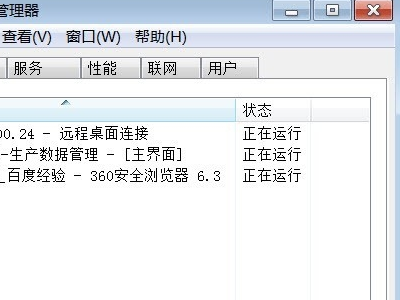
3、启动任务管理器后,在“应用程序”选项卡列出了当前正在运行的并拥有任务栏按钮的所有程序,此中包含一个“状态”列,显示“正在运行”或“停止响应”等状态。
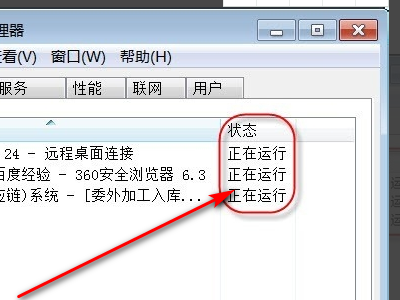
4、要结束一个任务,可以选中该程序,然后单击“结束任务”按钮即可。
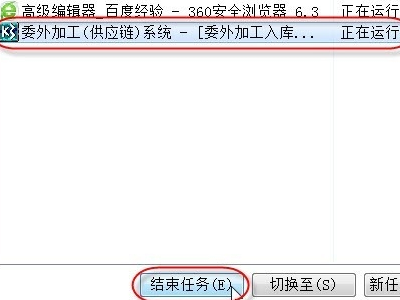
5、切换到“进程”选项卡,要想看到已登录的用户正在运行的进程以及系统帐户下运行的进程,可单击“显示所有用户的进程”按钮。这样就会显示所有进程了。
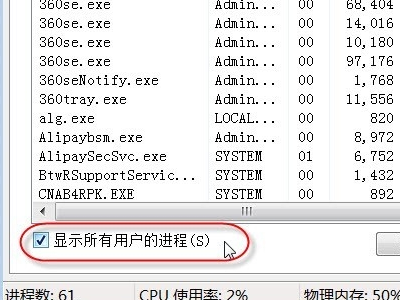
热门教程
热门系统下载
热门资讯





























